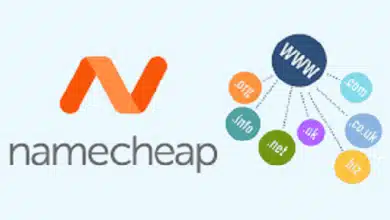كيفية تشغيل برنامج Internet Download Manager على جوجل كروم بسهولة وفعالية لتعزيز تجربة تحميلك

برنامج Internet Download Manager هو أحد أهم البرامج المتخصصة في تحميل الملفات من الإنترنت،يعد هذا البرنامج أداة لا غنى عنها للمستخدمين الذين يحتاجون إلى تحميل ملفات بأحجام مختلفة، سواء كانت ملفات صوتية أو فيديوهات أو مستندات،في عالم التكنولوجيا المتطورة، يعد Internet Download Manager من خيار مفضل للعديد من المستخدمين بفضل واجهته السهلة الاستخدام وإمكانياته الواسعة مقارنة بالبرامج الأخرى المتاحة في السوق.
في هذه المقالة، سنستعرض كيفية تشغيل Internet Download Manager على متصفح جوجل كروم، وسنتناول أيضًا بعض الخصائص المميزة لهذا البرنامج وكيفية تفعيل ميزاته بشكل صحيح،سنقدم الخطوات اللازمة لتثبيت الإضافة الخاصة بالبرنامج على المتصفح، بالإضافة إلى تقديم حلول لبعض المشكلات الشائعة التي قد تواجه المستخدمين مثل عدم ظهور أيقونة التحميل،سنتناول الطرق العملية لضمان أن يعمل البرنامج بسلاسة عند استخدامه مع جوجل كروم.
كيفية تشغيل برنامج Internet Download Manager على جوجل كروم
لتفعيل برنامج Internet Download Manager على متصفح جوجل كروم، يتعين على المستخدم اتباع بعض الخطوات البسيطة،تتضمن هذه الخطوات إضافة البرنامج كمقوم إضافي (Extension) داخل المتصفح، مما يسمح للبرنامج بالتفاعل بسلاسة مع ملفات التحميل،إليك الخطوات التفصيلية لتفعيل البرنامج
الطريقة الأولى
- قم بزيارة الموقع الرسمي لإضافة البرنامج.
- اضغط على زر “Add To Chrome”.
- ثم اضغط على “Add Extension”.
- انتظر لبضع دقائق حتى تكتمل عملية الإضافة.
- تأكد من أن لديك أحدث إصدار من متصفح جوجل كروم؛ حتى تتجنب أي مشكلات قد تؤثر على تشغيل البرنامج.
الطريقة الثانية
- ادخل إلى تطبيق Internet Download Manager من خلال الموقع الرسمي.
- انقر فوق زر التحميل.
- اضغط على زر “خيارات”.
- اختر “General”.
- قم بالنقر على زر “تحرير”.
- قم بتشغيل كافة الخيارات المدرجة في القائمة.
- ثم اضغط على “حفظ التغييرات”.
- قم بإعادة تشغيل المتصفح للتأكد من ظهور أيقونة التحميل.
كيفية إيجاد حل عدم ظهور تحميل برنامج Internet Download Manager
قد يواجه بعض المستخدمين مشكلة عدم ظهور أيقونة Internet Download Manager على متصفح جوجل كروم عند الولوج إلى تطبيقات أو صفحات ويب معينة،هذه المشكلة قد تسبب الإحباط، ولكن هناك خطوات بسيطة يمكن اتخاذها لحلها
- قم بفتح برنامج Internet Download Manager عبر الرابط الخاص بالبرنامج.
- اضغط على أيقونة خيارات البرنامج.
- ثم انقر فوق أيقونة تحرير البرنامج.
- اضغط على زر استثناءات.
- تحقق من القائمة وتأكد من أن جميع التطبيقات المزعجة، مثل تطبيقات مواقع التواصل الاجتماعي، قد أزيلت.
- احفظ التغييرات وأعد تشغيل المتصفح مرة أخرى للتأكد من إصلاح المشكلة.
كيفية تحديث برنامج Internet Download Manager
لضمان عمل Internet Download Manager بشكل مثالي وتجنب المشكلات المحتملة، يجب التأكد من تحديث البرنامج بانتظام،إليك خطوات بسيطة للتحديث
- اذهب إلى لوحة التحكم الخاصة بالتطبيق.
- اضغط على زر حذف البرنامج إذا كانت لديك نسخة قديمة.
- ابحث عن برنامج Internet Download Manager على جهاز الكمبيوتر الخاص بك وقم بإزالته.
- أدخل إلى الموقع الرسمي للبرنامج وحمّل أحدث نسخة متاحة.
أهم أسباب عدم ظهور زر تحميل برنامج Internet Download Manager
للعودة إلى موضوع كيفية تشغيل Internet Download Manager على جوجل كروم، من الضروري التعرف على بعض الأسباب التي قد تؤدي لعدم ظهور أيقونة البرنامج،من أبرز هذه الأسباب
- إلغاء تشغيل متصفح كروم، مما قد يؤدي إلى اختفاء الأيقونة عند الدخول إلى المتصفح،يجب ة خيارات البرنامج للتحقق من إعداداته.
- حذف أحد المواقع بشكل غير مقصود، مما يؤدي إلى اختفاء الأيقونة،يمكن معالجة المشكلة من خلال ة قائمة البرامج المحذوفة وإعادة تفعيلها.
- استخدام إصدارات قديمة من Internet Download Manager، لذا ينبغي التأكد من تحديث البرنامج بانتظام،التحديث يحل العديد من المشاكل ويضمن استقرار الأداء.
طريقة تحديث متصفح جوجل كروم
من الضروري تحديث متصفح جوجل كروم بشكل دوري لضمان عمل Internet Download Manager بشكل صحيح،خطوات تحديث المتصفح تشمل
- زيارة الموقع الرسمي لجوجل كروم.
- اختر خيارات المتصفح.
- ثم اضغط على زر تحديث جوجل كروم.
- انتظر لفترة قصيرة حتى تكتمل عملية التحديث.
- بعد الانتهاء، قم بإعادة فتح البرنامج واختبره من جديد.
في ختام هذا المقال، نجد أن تشغيل برنامج Internet Download Manager على متصفح جوجل كروم هو أمر بسيط، ولكن يتطلب اتباع مجموعة من الخطوات الدقيقة،من المهم الحرص على تحديث البرنامج والمتصفح لضمان الأداء الأمثل،يمكن للمستخدمين عبر الوعي بالأسباب المحتملة لمشكلات عدم ظهور أيقونة التحميل، اتخاذ خطوات مناسبة لمعالجة ذلك وضمان تجربة تحميل سلسة وفعالة،إن فهم كيفية التعامل مع هذه الأدوات بشكل صحيح يسهم في تحسين تجربة استخدام الإنترنت بشكل عام.